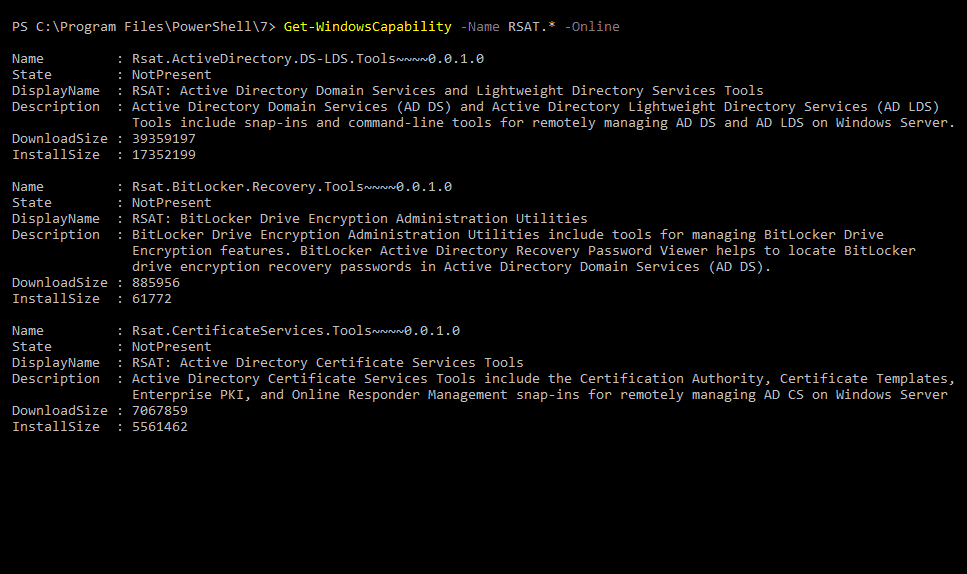En nuestra máquina con Windows 10 podemos instalar las herramientas de RSAT Remote Server Administration,para gestionar un gran número de servicios de nuestro servidor sin movernos de la silla. En este cybertruco vamos a ver cómo podemos instalarlas rápidamente con Powershell para empezar a gestionar nuestros servidores.
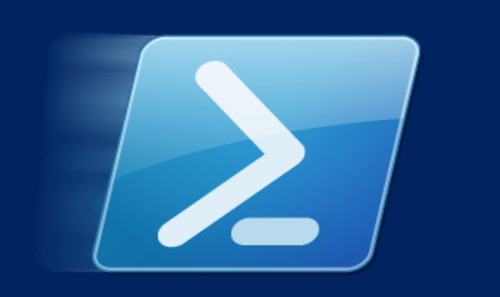
Tenemos que tener en cuenta que para instalar y trabajar con estos módulos desde nuestro host deberemos hacerlo utilizando un usuario o credenciales que tengan los correspondientes permisos en nuestro dominio claro está.
Aparte de esto para la propia instalación deberemos ejecutar en local Powershell con un usuario con permisos de administrador en la propia máquina. En caso que queramos comprobar esto podemos lanzar el siguiente script desde el mismo Powershell.
$currentPrincipal = New-Object Security.Principal.WindowsPrincipal([Security.Principal.WindowsIdentity]::GetCurrent())$currentPrincipal.IsInRole([Security.Principal.WindowsBuiltInRole]::Administrator)
Este devolverá un True si es el caso.
Los cmdlets que veremos en este cybertruco son parte del Deployment Image Servicing and Management (DISM) toda una serie de servicios que se usan para la gestión de imágenes de Windows antes de su despliegue, algunas de ellas como las que veremos pueden ser utilizadas también en imágenes "online", es decir en sistemas en producción.
Ver funcionalidades disponibles de RSAT
Una vez tenemos esto claro podemos lanzar el cmdlet Get-WindowsCapability con el filtro de nombre para ver todas las herramientas de control remoto disponibles
Get-WindowsCapability -Name RSAT.* -Online
El parámetro online, es un poco confuso, pero viene a indicar que se está trabajando contra el host local. Podríamos por el contrario utilizar el Offline para trabajar contra una imagen de disco por ejemplo.
Instalar funcionalidades RSAT
Podemos ajustar la instalación a sólo aquellos elementos que necesitemos, pero si decidimos instalarlas todas podremos hacerlo con el siguiente script que combina la salida del cmdlet Get-WindowsCapability en forma de entrada para el cmdlet que añade las funciones en si, Add-WindowsCapability
Get-WindowsCapability -Name RSAT.* -Online | Add-WindowsCapability -Online
Por ejemplo si solo quisiéramos instalar la funcionalidad para gestionar los usuarios y máquinas de AD podríamos instalar
Get-WindowsCapability -Name RSAT.ActiveDirectory* -Online | Add-WindowsCapability -Online
En otro ejemplo, aunque como veis todos siguen la misma estructura, para instalar la gestión de GPO ejecutariamos el siguiente comando.
Get-WindowsCapability -Name RSAT.GroupPolicy* -Online | Add-WindowsCapability -Online
Eliminar funcionalidades RSAT
Si por el contrario lo que queremos es eliminar alguna.de las previamente instaladas lo único que tendríamos que cambiar sería el cmdlet. En este caso sería el Remove-WindowsCapability.
Si tomamos el último ejemplo que hemos visto podríamos desinstalar la gestión de políticas de grupo con:
Get-WindowsCapability -Name RSAT.GroupPolicy* -Online | Remove-WindowsCapability -Online
Espero os sea útil, saludos!